Jūs varat parakstīt PDF failu savā Mac datorā, izmantojot milzīgo MacBook skārienpaliktni, kā arī varat atzīmēt PDF failus un ekrānuzņēmumus. Bet viss tas ir daudz vieglāk iPad, it īpaši, ja jums ir Apple zīmulis. Problēma ir nokļūt tur. Bet MacOS Catalina jums tas nekur nav “jāiegūst”. Ekrānuzņēmumi un PDF faili maģiski tiek parādīti tuvumā esošajos iPad, kur tos var parakstīt vai atzīmēt. Pēc tam varat tos atgriezt savā Mac datorā. Šīs funkcijas sauc par nepārtrauktības skici un nepārtrauktības iezīmēšanu, un tās ir slepkavas.
Jūs zināt, kā UPS puisis tur savu brūno skenera kasti, lai jūs varētu parakstīties? PDF iezīmēšana tas ir tikai jūsu iPad - un jūs nekad nejūtaties vainīgs par pārāk daudz paku pasūtīšanu.
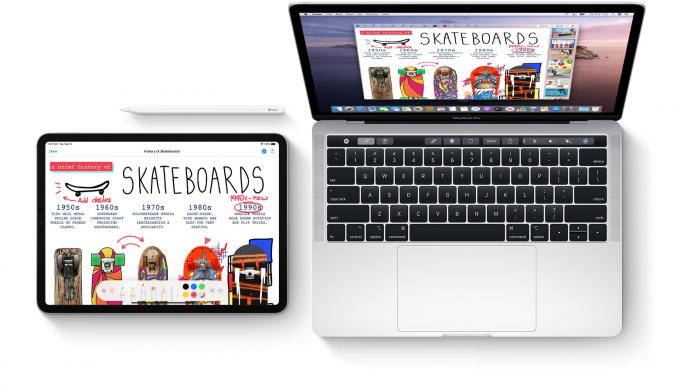
Foto: Apple
Šodien mēs apskatīsim divas saistītas funkcijas: nepārtrauktības skice un nepārtrauktības iezīmēšana. Pirmais ļauj ievietot zīmējumu jebkurā dokumentā. Tā, piemēram, varat izmantot savu iPad, lai pievienotu skici Pages dokumentam jūsu Mac datorā. Pēdējais ir mans mīļākais. Ikreiz, kad Mac datorā izvēlaties atzīmēt attēlu vai PDF failu, tas tiek automātiski atvērts jūsu iPhone vai iPad ierīcē, gatavs rediģēšanai. Tā ir
tiešām diezgan pārsteidzoši.Viņi abi ir daļa Nepārtrauktība, Apple jumta termins funkcijām, kas ļauj “nemanāmi pārvietoties starp ierīcēm”.
Nepārtrauktības skice
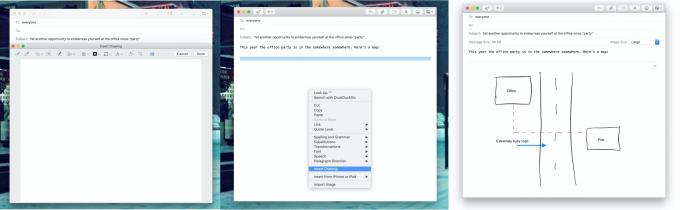
Foto: Mac kults
Iedomājieties, ka rakstāt e -pastu savā Mac datorā un saprotat, ka labākais veids, kā izskaidrot, kā nokļūt biroja Ziemassvētku ballītē, ir uzzīmēt ātru karti. Ja izmantojat Catalina un iOS 13, varat to izdarīt ar savu iPad (vai iPhone), pateicoties nepārtrauktības skicei. Mac datorā dodieties uz izvēlnes joslu un izvēlieties Fails> Ievietot no ierīces> Pievienot skici, vai ar peles labo pogu noklikšķiniet dokumentā un izvēlieties Pievienot skici. Parādīsies skices logs. Šī loga augšdaļā redzēsit rīkjoslu.
Pirmo reizi, kad to darāt, noklikšķiniet uz labās puses ikonas - tās, kas izskatās kā grafikas planšetdators un zīmulis -, un sarakstā atlasiet savu iOS ierīci. Skices logs netiks atvērts jūsu iPad, un jūs varat izmantot visus parastos zīmēšanas rīkus. Rezultāts tiks atspoguļots jūsu Mac datorā. Kad esat pabeidzis, noklikšķiniet uz Pabeigts.
Turpmāk, izmantojot kontinuitātes skici, jums vairs nebūs jāizvēlas iOS ierīce. Kad esat iestatījis iOS ierīci, skice tajā tiks automātiski atvērta.
Nepārtrauktības iezīmēšana
Nepārtrauktības iezīmēšana būtībā ir tāda pati, tikai skices neievietošanas vietā jūs atzīmējat attēlu vai PDF failu. Man patīk šī funkcija, jo es tiem atzīmēju daudz ekrānuzņēmumu Mac kults ziņas par norādījumiem. Lai to izmantotu, vienkārši sāciet atzīmēt dokumentu savā Mac datorā, pēc tam tas parādīsies jūsu iPad, tāpat kā iepriekš aprakstītajā nepārtrauktības skicē.
Ir vairāki veidi, kā iekļūt Tūlītēja iezīmēšana režīms:
- Meklētājā priekšskatījuma panelī noklikšķiniet uz atzīmes pogas.
- Finderā ar peles labo pogu noklikšķiniet uz PDF faila vai attēla un izvēlieties Ātrās darbības> iezīmēšana no konteksta izvēlnes.
- Arī programmā Finder noklikšķiniet, lai atlasītu savu dokumentu, nospiediet atstarpes taustiņu, lai ievadītu Quick Look, un pēc tam noklikšķiniet uz atzīmes pogas.
Es dodu priekšroku trešajai metodei. Tas ir ātrāk, un, ja vēlaties, to var pilnībā izdarīt ar tastatūru.
Kad iezīmēšanas logs ir atvērts, varat to nodot savam iPad vai iPhone, tāpat kā ar nepārtrauktības skici. Tāpat kā nepārtrauktības skice, nepārtrauktības iezīmēšana atceras jūsu iOS ierīci un tiks automātiski atvērta tajā ikreiz, kad izmantosit šo funkciju. Tātad, ja Mac datorā uzņemat ekrānuzņēmumu un noklikšķināt, lai to priekšskatītu, tas iPad tiek parādīts tikai pilnekrāna režīmā, pat ja iPad gulēja.
Nepārtrauktības iezīmēšana ir diezgan lieliska. Šī ir tāda funkcija, kas viegli varēja būt neveikla. Bet, tā kā tas ir tik vienkārši un tik automātiski, tā lietošana drīz kļūs par otro dabu, kad sāksit. Tāpat kā lielākā daļa Apple nepārtrauktības funkciju.



![Atdzīviniet veco uz Intel balstīto iMac vai Mac mini [Iestatījumi]](/f/fc208f7f7e9b8e0fced4ee005ee8b36a.jpg?width=81&height=81)